У світі технологій щодня з'являються нові функції та можливості, які роблять наше життя зручнішим та цікавішим. У цій статті ми розглянемо ряд корисних функцій, доступних на iPhone: від інноваційних кінематографічного режиму до цифрової копії нотаток та автоматичного надсилання повідомлень. Розкажемо про цікаві можливості вашого гаджета, які покращать повсякденне життя.
Функція екрана блокування
Багато хто з нас стикався з ситуаціями, коли екран iPhone раптово згасав у самий невідповідний момент. Наприклад, коли ми дивилися відео або слухали музику, телефон раптом заблокувався. Давайте розглянемо, як налаштувати час блокування екрана на вашому iPhone:
- Відкрийте налаштування на вашому смартфоні.
- Перейдіть до розділу «Екран і яскравість», а потім виберіть «Автоблокування».
- Тут можна встановити час автоблокування від «30 секунд» до «Ніколи».
За замовчуванням iPhone встановлює час блокування екрана на 1 хвилину, що може бути замало. У розділі «Екран і яскравість» можна увімкнути функцію «Підняття для активації», яка автоматично розблоковує екран під час піднімання пристрою. Також можливе згасання екрана під час розмови, що викликає незручності. Для вирішення цієї проблеми можна перезавантажити телефон, вимкнути визначник номера та сторонні клавіатури, а також зняти чохол та скло з пристрою.
Кінематографічний режим
Режим Cinematic на iPhone використовує технологію Dolby Vision HDR та stand-in для створення ефекту плавної зміни фокуса під час зйомки відео. Коли ви записуєте відео, камера фокусується на об'єкті в кадрі, а фон стає розмитим для створення ефекту глибини. Коли з'являється новий об'єкт або переміщується камера, режим автоматично перемикає фокус на новий об'єкт, створюючи професійний кіноефект.
На iPhone 13, 14 та 15 можна знімати відео в режимі Cinematic. На iPhone 14 додано підтримку запису у форматі 4K при 30 або 24 кадрах в секунду. Існує функція редагування після зйомки, яка дозволяє змінювати фокус у відео. Для використання цього режиму запустіть програму "Камера", виберіть Cinematic і почніть запис для професійного відео без зайвих зусиль.
Функція сканування у нотатках
З новою опцією сканування документів, яка з'явилася в «Нотатках» в iOS 11, ви можете перевести паперові документи в електронний вигляд — сфотографувати їх з автоматичним обрізанням на всі боки.
- Відкрийте програму «Нотатки».
- Створіть новий запис або виберіть існуючий.
- Натисніть кнопку «+» і виберіть пункт «Відсканувати документи».
- Сфотографуйте документ і відрегулюйте кути сторінки.
- Натисніть «Залишити», щоб зберегти документ.
Як дізнатися пароль Wi-Fi
Іноді бувають ситуації, коли потрібно швидко дізнатися пароль від домашнього Wi-Fi, до якого вже підключений ваш iPhone. Ось способи, як це зробити:
Використовуйте зв'язок ключів iCloud
На Mac:
- Перейдіть в меню Apple → Системні установки → Apple ID → iCloud.
- Активуйте зв'язок ключів та налаштуйте його.
На iPhone:
- Перейдіть до параметрів → Паролі та облікові записи → iCloud.
- Активуйте зв'язок ключів та налаштуйте його.
- Після налаштування, перезавантажте Mac і підключіть його до Wi-Fi, щоб отримати паролі.
Live Text
Функція Live Text в iOS надає можливість виділяти, копіювати та взаємодіяти з текстом на зображеннях та відео. Вона розширює свої можливості та працює з відео, а також краще розуміє контекст розпізнавання, що дозволяє автоматично конвертувати суми у потрібну валюту або робити переклад тексту. Live Text підтримується на ряді пристроїв, включаючи iPhone XS, 11, 12, 13, SE третього покоління, XR, на iPad з процесором A12 Bionic та новішими версіями, а також на комп'ютерах Mac з процесорами Apple Silicon.
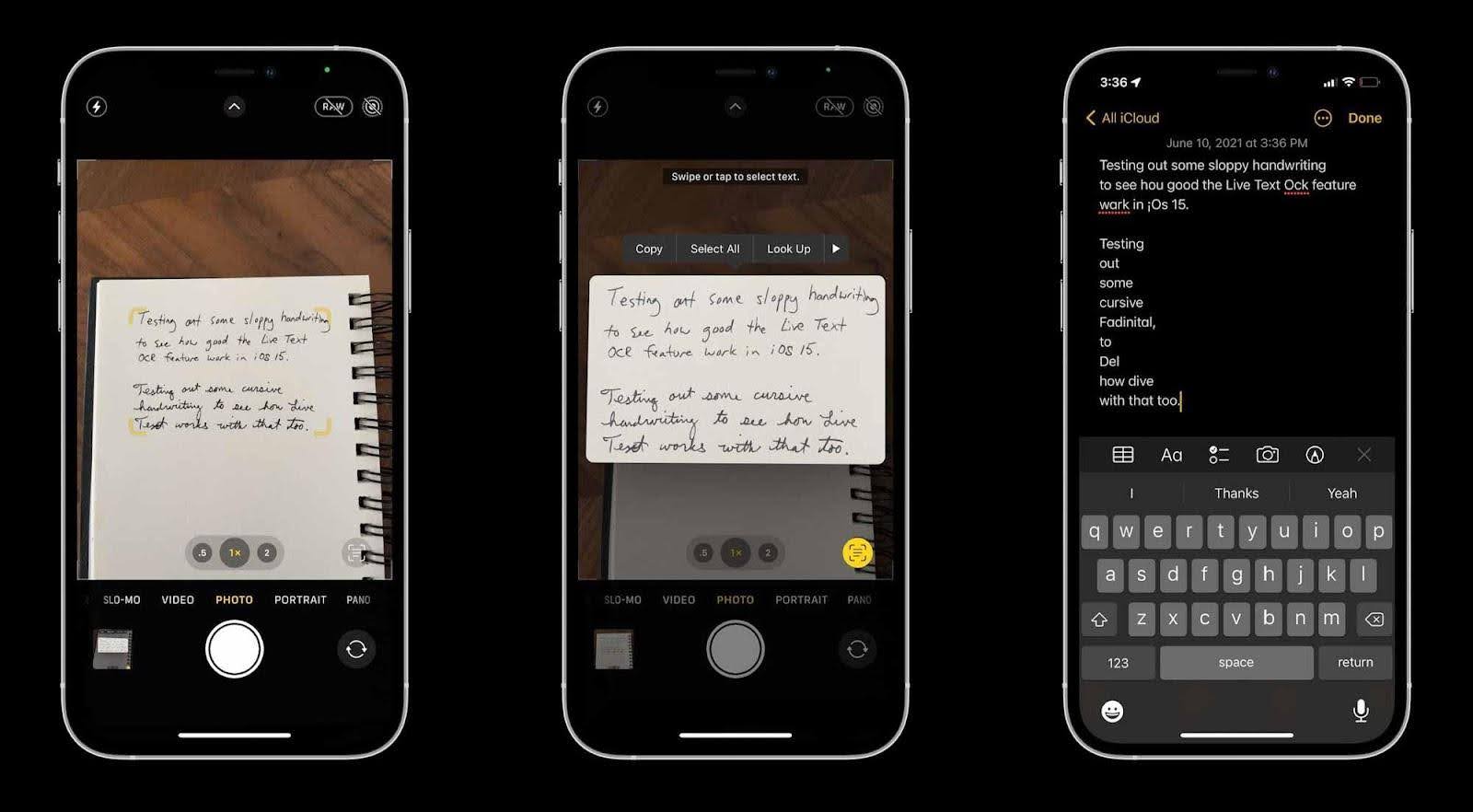
Як увімкнути режим не турбувати під час водіння
Функція «Не турбувати водія» на iPhone допомагає запобігти відволіканню за кермом. Вона може активуватися вручну або автоматично, наприклад, при підключенні до системи автомобіля або CarPlay.
Якщо ваш автомобіль не підтримує CarPlay або Bluetooth, iPhone блокує сповіщення, щоб не відволікати водія. Однак, ви можете дозволити приймати деякі дзвінки від обраних контактів. Це настроюється в Налаштуваннях → Не турбувати, де можна вибрати опції для дозволу дзвінків від певних контактів або встановлення тимчасових обмежень для повторних дзвінків.
Автоматичне надсилання повідомлень
Автоматизація дозволяє вашому iPhone виконувати різні завдання без прямої участі. Наприклад, ви можете налаштувати свій телефон так, щоб він щодня надсилав заздалегідь підготовлені повідомлення певним людям або групам. Ми докладно пояснимо, як це зробити, з прикладами та кроками, використовуючи функцію «Швидкі Команди» на вашому iPhone.
- Відкрийте програму «Швидкі Команди».
- Перейдіть до розділу "Автоматизація" і натисніть "Створити автоматизацію для себе" або "+", якщо вже є налаштування.
- Виберіть умову: «Час доби», «Будильник» або «Прибуття».
- Встановіть час або виберіть місцеперебування.
- Додайте дію «Надіслати повідомлення».
- Введіть текст повідомлення та виберіть одержувачів зі списку контактів.
- Натисніть "Далі".
- Вимкніть опцію «Запитувати до запуску» та натисніть «Не питати». Потім натисніть «Готово», щоб завершити налаштування автоматизації.
Тепер ваш iPhone автоматично надсилатиме задані повідомлення у зазначені умовами моменти часу або події.
Як зупинити музику або відео за таймером
Якщо вам легше засинати під музику або звуки білого шуму, ви можете налаштувати iPhone так, щоб вони грали лише певний час і автоматично вимикалися. Ось як це зробити:
- Увімкніть улюблену музику або плейлист на iPhone.
- Відкрийте програму «Годинник».
- Натисніть на вкладку Таймер у правому нижньому кутку.
- Встановіть час, через який ви бажаєте, щоб музика вимкнулася.
- У розділі «Після закінчення» виберіть опцію «Зупинити».
- Натисніть кнопку «Старт».
Тепер музика на вашому iPhone гратиме лише до встановленого часу і автоматично вимкнеться, щоб не заважати вашому сну.
Як перекласти текст з фото
Якщо у вас iOS 15, то у вас, ймовірно, вже є програма Переклад від Apple. Якщо його випадково видалили, не турбуйтеся – його можна легко відновити з App Store. Щоб почати використовувати його:
- Завантажте Переклад з App Store, якщо не встановлено.
- Виберіть мову для перекладу.
- Перейдіть до функції фотопереведення, натиснувши кнопку камери.
- Наведіть камеру на текст для перекладу та зачекайте на результат.
.jpg)
Важливо зазначити, що за якістю перекладу штатний додаток Переклад від Apple може поступатися іншим рішенням, таким як Google та DeepL. Можливо, це пов'язано з тим, що додаток Apple відносно новий і ще не встиг набрати досвід роботи з нейромережами. Тому в деяких випадках переклади можуть здатися менш точними та виразними.
Як настроїти свою вібрацію на iPhone
На iOS вже не перший рік є класна фішка, яка дозволяє створювати унікальні малюнки вібрації та прив'язувати їх до рингтонів. Це знадобиться, щоб визначати, хто дзвонить, навіть якщо ви не дивитеся на екран iPhone. Давайте розберемося, як це зробити:
- Зайдіть в "Налаштування" на своєму iPhone.
- Перейдіть до розділу "Звуки, тактильні сигнали".
- Відкрийте меню "Рингтон".
- Знайдіть пункт "Вібрація".
- Тут оберіть «Створити вібрацію».
- Тепер просто торкніться екрана у потрібному ритмі, щоб створити свій унікальний малюнок вібрації.
- Коли закінчите, натисніть спочатку "Зупинити", а потім "Зберегти". Якщо хочете, можете перевірити вібрацію, натиснувши «Почати», а якщо щось не так, перезаписати через «Запис».
- Не забудьте дати назву вашому творінню та натиснути «Зберегти».
Після того, як ви створите кілька варіантів вібрацій, ви зможете прив'язувати їх до контактів у контактах. Ось як це зробити:
- Відкрийте контакти.
- Виберіть контакт.
- Натисніть "Змінити".
- Зайдіть у розділ «Рингтон» та знайдіть «Вібрація».
- Виберіть новий рингтон.
- Підтвердьте зміни.
От і все! Тепер у вас буде унікальна вібрація для кожного контакту, що допоможе вам визначити, хто дзвонить навіть не виймаючи iPhone з кишені.
Що зрештою?
Приємно, що функції iOS продовжують дивувати та надихати користувачів. Від зручності екрана блокування до креативності з кінематографічним режимом та Live Text – кожна нова функція приносить потенціал для покращення вашого досвіду. Сподіваємося, що цей посібник допоможе вам краще використовувати ваш iPhone та отримувати від нього максимум задоволення.
